Skype „nie udało się nawiązać połączenia”. Brak połączenia ze Skype, ale Internet działa

- 1321
- 324
- Klara Kopeć
Skype „nie udało się nawiązać połączenia”. Brak połączenia ze Skype, ale Internet działa
Oprócz samego systemu Windows problemy z połączeniem internetowym mogą pojawić się w osobnych programach. Tak więc w programie Skype bardzo często błąd „nie ustalił połączenia” lub „niestety nie połączył się ze Skype”. Oczywiście błędy te pojawiają się z powodu problemów z połączeniem się z Internetem. Ale, jak to zwykle bywa, Internet jest podłączony i działa na komputerze, ale Skype pisze dokładnie, że nie ma połączenia i nie pozwala na wejście na jego konto.
Pomimo faktu, że teraz istnieje ogromna liczba różnych posłańców, którzy są lepsi pod względem funkcjonalności, stabilności i innych parametrów, wielu nadal używa Skype do pracy lub komunikuje się z bliskimi i przyjaciółmi. Używam też tego posłańca i nigdy nie miałem żadnych specjalnych problemów i błędów z nim. Ale kiedy musiałem skonfigurować komputery innych osób (zainstalowanie systemu Windows i innych programów), po zainstalowaniu Skype wydawało się, że nie można nawiązać połączenia. Chociaż Internet był połączony i w innych programach (w tym w przeglądarce) pracował.
Ponieważ może istnieć wiele powodów, które uniemożliwiają wejście do Skype, nie ma nikogo i uniwersalnego rozwiązania. Ale problem jest popularny, program jest również popularny, co oznacza, że główne i robocze rozwiązania zostały już znalezione eksperymentalnie, które podzielę się z tobą. Niektóre z nich są testowane przez własne doświadczenie. Postaram się stworzyć najprostsze i najbardziej zrozumiałe instrukcje, z którymi możesz niezależnie naprawić połączenie z Internetem w Skype.
Dlaczego Skype pisze, że nie było możliwe nawiązanie połączenia?
Wszystko jest bardzo proste. Program Skype korzysta z połączenia internetowego. W tym do wejścia do konta. Kiedy wprowadzamy naszą nazwę użytkownika (numer telefonu, e -mail) i hasło, program wysyła te dane do serwera w celu weryfikacji. Jeśli wszystko jest w porządku, wchodzimy Skype. Lub otrzymujemy wiadomość, że takie konto nie istnieje, lub niewłaściwe hasło.
A jeśli Skype nie może połączyć się z serwerem, pojawia się błąd „Nie było możliwe nawiązanie połączenia”.

W nowszych wersjach Skype pojawia się inny błąd: „Niestety nie można było połączyć się ze Skype”. Sprawdź połączenie internetowe i powtórz próbę.
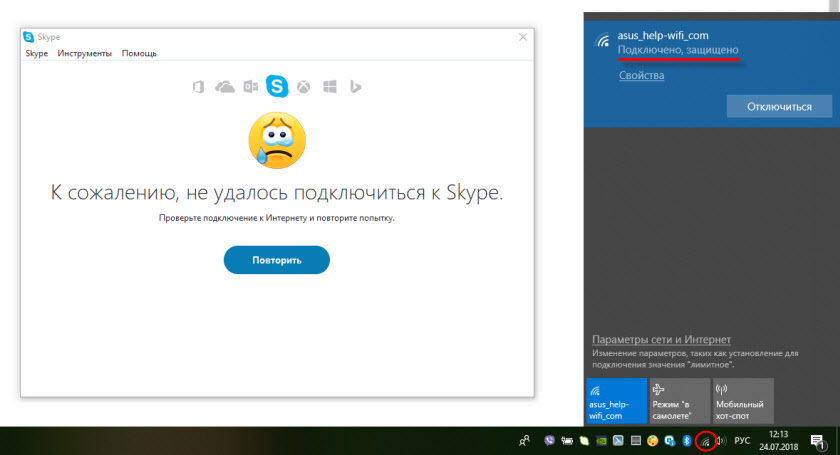
Zwróć uwagę na zrzut ekranu powyżej. Program nie widzi połączenia internetowego, ale komputer jest podłączony do Internetu (mam Wi-Fi, możesz mieć kabel), a połączenie nie ma ograniczeń. Mam „bez dostępu do Internetu” lub coś innego.
I po aktualizacji najnowszej wersji Skype 8.25 (który był w momencie pisania tego artykułu), program nawet bez łączenia się z Internetem, po kliknięciu przycisku „Wejście z konta Microsoft”, po prostu próbowałem coś pobrać, a ten przycisk pojawił się ponownie w celu wprowadzenia.
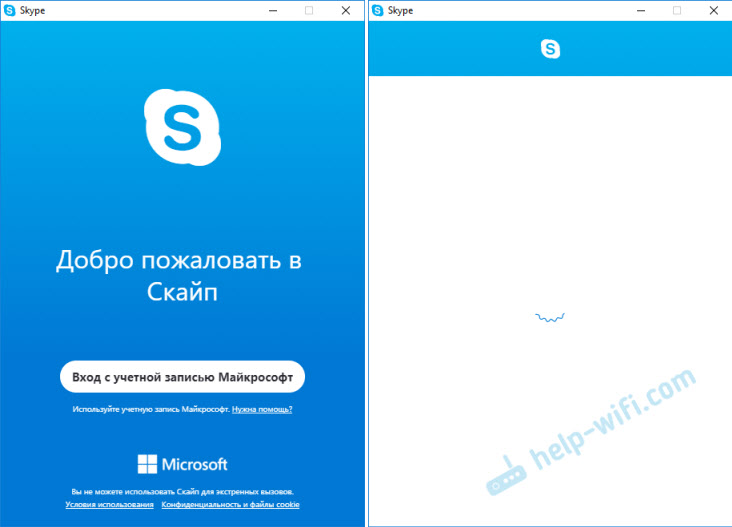
Brak błędów i wiadomości. Być może w poniższych wersjach to to naprawi. A w nowej wersji nie ma już dostępu do ustawień połączenia (port, proxy). Nie będzie również możliwe sprawdzanie aktualizacji i zobaczenie samej wersji Skype (można ją zobaczyć w oknie „Instalacja i usuwanie programów” w systemie Windows). Do tego portu, aż do zakończenia wejścia.
Co zrobić, jeśli Skype nie łączy się z Internetem?
Rozwiązania, które można zobaczyć poniżej, powinny być odpowiednie dla systemu Windows 10, Windows 8, Windows 7 i Windows XP. Oczywiście niektóre ustawienia mogą się nieznacznie różnić, w zależności od wersji systemu operacyjnego. Pokażę cały proces na przykładzie systemu Windows 10, ale jeśli to możliwe, podam instrukcje (linki do innych artykułów) dla poprzednich wersji.
Główne powody i rozwiązania:
- Nie ma połączenia internetowego. Musisz upewnić się, że Internet pracuje nad komputerem.
- Na komputerze zainstalowana jest przestarzała wersja Skype. Musisz zaktualizować lub pobrać i zainstalować nową wersję programu. To prawda, że rzadko jest to odwrotnie - starsza wersja działa.
- Były chwile, kiedy Skype nie działał z powodu przestarzałej wersji Internet Explorera. Musisz zaktualizować przeglądarkę.
- Coś z ustawieniami systemu Windows, proxy, ustawieniami przeglądarki Internet Explorer lub samego Skype. W pliku hostów może wystąpić również problem. Musisz sprawdzić/wyczyścić wszystkie te ustawienia.
- Skype nie może połączyć się z Internetem z powodu zapory ogniowej lub antywirusowej, która blokuje pracę programu. Tymczasowo wyłącz antywirus i sprawdź ustawienia strażacki.
- Problemy z połączeniem z powodu VPN. Jeśli masz połączenie VPN, musisz go wyłączyć.
- Tymczasowe problemy po stronie serwera, więc nie jest możliwe nawiązanie połączenia w Skype.
Rozważmy teraz te decyzje bardziej szczegółowo.
Sprawdź połączenie internetowe
Być może nieco głupie rozwiązanie, a w komentarzach piszesz coś takiego: „Jak Internet nie działa, a ja poszedłem na tę stronę, jak ja?!", ale nadal. Nie mam możliwości oglądania twojego komputera, więc polecam, abyś był przekonany pierwszą rzeczą, którą należy zobaczyć.
Nie ma znaczenia, w jaki sposób Twój komputer lub laptop jest podłączony do Internetu. Może być jak bezprzewodowa sieć Wi-Fi, modem USB 3G/4G lub połączenie kablowe. Spójrz na status połączenia (naciskając ikonę w tria). Zwróć również uwagę na tę ikonę, czy w pobliżu jest żółty wykrzyknik.
Otwórz każdy program korzystający z Internetu i sprawdź, czy połączenie działa. Cóż, uruchom przeglądarkę i spróbuj otworzyć dowolną stronę.
Jeśli masz problemy z połączeniem, błędy w przeglądarce i innych programach, artykuły te mogą się przydać:
- „Połączenie jest ograniczone” w systemie Windows 10 według Wi-Fi i kabla sieciowego
- Wi-Fi jest połączone, ale Internet nie działa. Strony nie otwierają
- Serwer DNS nie odpowiada w systemie Windows 10, 8, 7
Cóż, jeśli Internet działa, ale Skype nie łączy się, zobacz inne rozwiązania poniżej.
Aktualizacja lub ponowna instalacja Skype
Jeśli masz kolejną siódmą wersję Skype, kliknij „Pomoc” i wybierz „Sprawdź dostępność aktualizacji”.
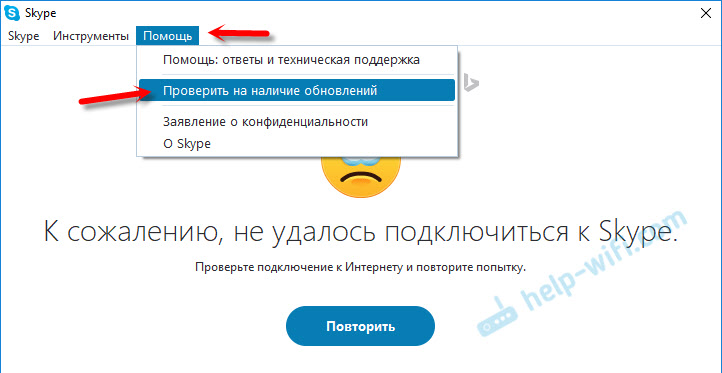
Jeśli program może połączyć się z serwerem i sprawdzić aktualizacje, a jeśli jest nowa wersja, będzie wiadomość z propozycją jej pobrania i zainstalowania, zgadzamy się.
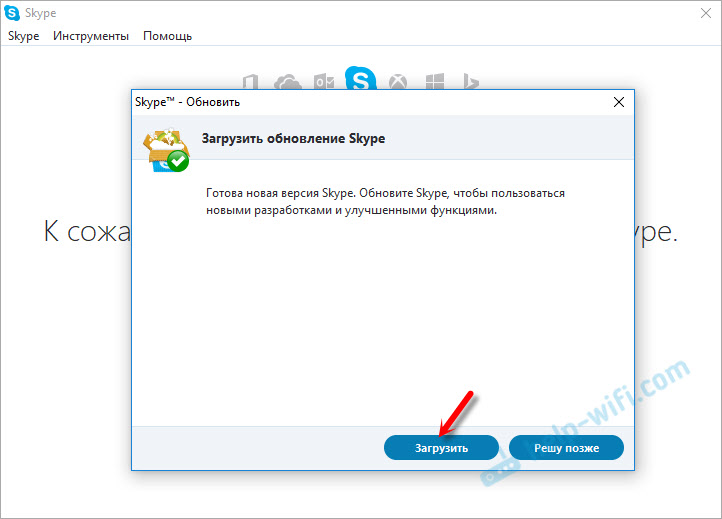
Być może po zainstalowaniu aktualizacji wszystko zadziała.
Ale może pojawić się błąd: „Niepowodzenie Skype podczas aktualizacji lub nowa wersja nie zostanie wykryta. W takim przypadku musisz najpierw całkowicie usunąć program z komputera, pobrać nową wersję z oficjalnej strony i zainstalować.
Przechodzimy do „Instalacji i usuwania programów” (w systemie Windows 10 można znaleźć za pomocą wyszukiwania) lub w „tym komputerze” otwieramy „Usuwamy i zmieniamy program”. W systemie Windows 7 to narzędzie można również uruchomić do „mojego komputera” lub za pośrednictwem panelu sterowania. Znajdź Skype i usuń go.
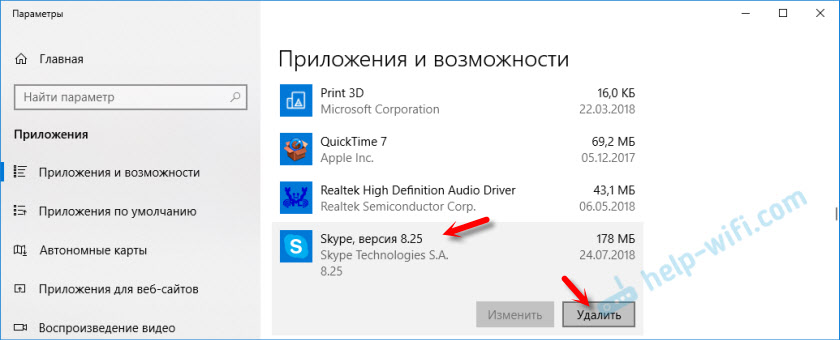
Możesz także użyć narzędzia CCLEALER do usunięcia. Po usunięciu w tym samym użyciu nie będzie zbędne, aby oczyścić niepotrzebne pliki i rejestr.
Przed zainstalowaniem nowej wersji możesz usunąć folder użytkownika pod adresem: Nazwa użytkownika/AppData/Roaming/Skype.Naciśnij Win+R, przedstaw %Dane aplikacji% I kliknij OK. Folder, w którym folder Skype zostanie otwarty z pożądanymi plikami, zostanie otwarty.
Na wszelki wypadek utwórz kopię zapasową tego folderu. Na przykład przechowywana jest historia korespondencji.
Ładujemy Skype z oficjalnej strony - https: // www.Skype.com/ru/. Zapisz plik instalacyjny na komputerze, uruchom go i postępuj zgodnie z instrukcjami instalacji.
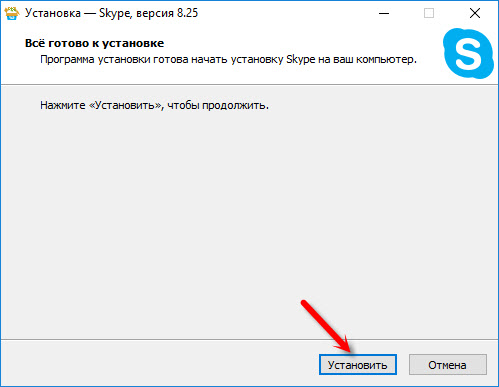
Po instalacji staramy się przejść na Twoje konto. Jeśli to nie działa, możesz zainstalować starszą wersję. Na przykład 6.22. Zwłaszcza jeśli masz Windows XP lub Windows Vista.
Aktualizujemy Internet Explorer
Program Skype jest powiązany z Internet Explorerem. A jeśli masz starą wersję przeglądarki, być może Skype nie będzie mógł połączyć się z Internetem. Musisz pobrać i zainstalować najnowszą wersję Internet Explorer, która jest dostępna dla systemu operacyjnego systemu Windows.
Możesz pobrać z oficjalnej strony - https: // wsparcie.Microsoft.COM/RU-RU/HELP/17621/Internet-Explorer-Downloads
Ustawienia Internet Explorer Reset
Sądząc po recenzjach, ta decyzja bardzo często pomaga pozbyć się błędu „nie może nawiązać połączenia” na Skype.
Uruchom Internet Explorer, w menu „Service” (lub naciskając ikonę sprzętu), musisz wybrać „Właściwości przeglądarki”. Dalej na karcie „Dodatkowo” kliknij przycisk „Resetuj”.
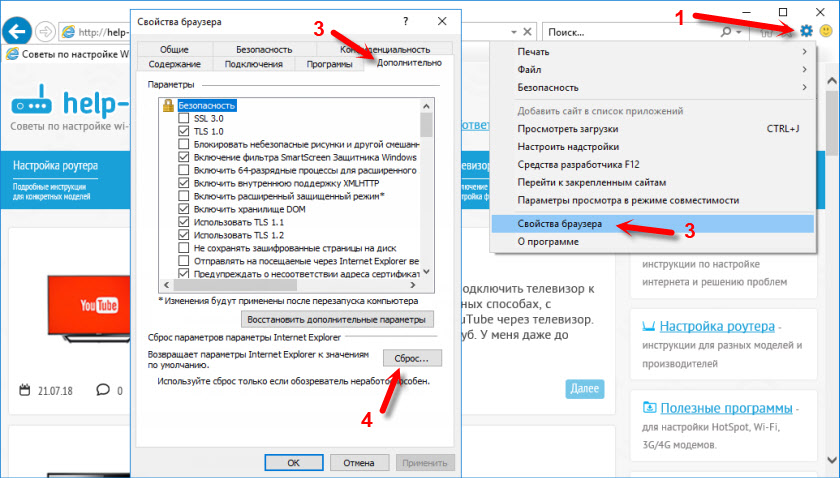
I jeszcze raz kliknij przycisk Resetuj. Następnie spróbuj przejść do Skype. Nadal możesz ponownie załadować komputer lub ponownie zamknąć i otworzyć program.
Zapora ogniowa i antywirus może blokować połączenie ze Skype
Jeśli masz zainstalowany antywirus, wyłącz go na chwilę. Być może zablokował połączenie, a Skype nie łączy się z Internetem z tego powodu. Zwykle możesz wyłączyć antywirus w ustawieniach lub klikając jego ikonę za pomocą odpowiedniego przycisku myszy. Pokazuję z przykładem ESET.
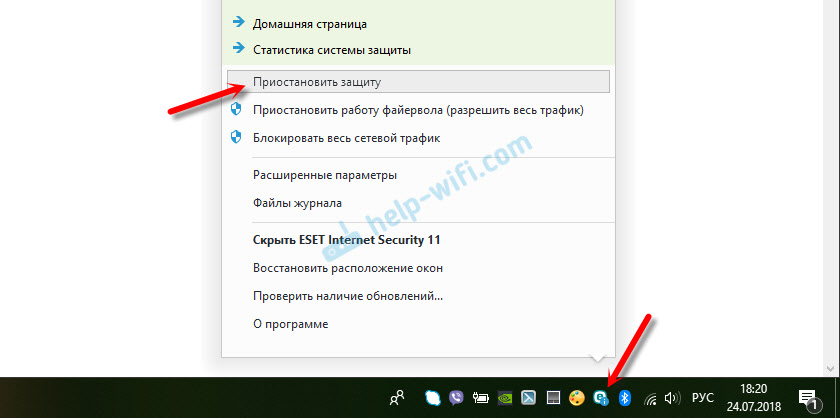
Przejdź do „Panel sterowania” i wybierz tam element „System i bezpieczeństwo”. Następnie wybierz „Windows Brandmauer”. Lub znajdź te ustawienia poprzez wyszukiwanie w systemie Windows 10, więc szybciej.
W ustawieniach strażackich musisz kliknąć „Włączanie i odłączone przez zaporę systemu Windows” i tymczasowo wyłączyć ją dla sieci prywatnej i publicznej.
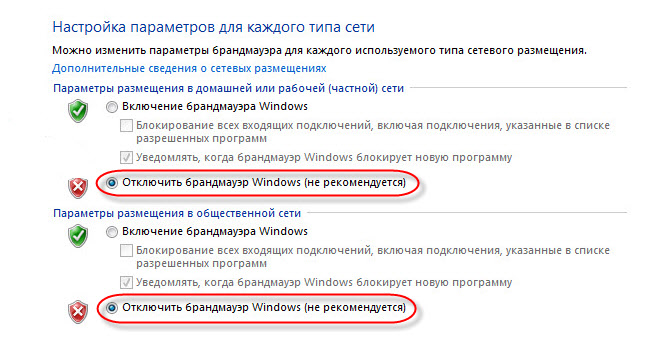
Jeśli po tych działaniach w posłańcu wszystko zostanie napisane dokładnie to, że niestety nie było możliwe połączenie się ze Skype, a następnie włącz zaporę i spróbuj zastosować inne rozwiązania.
Ustawienia sieciowe, DNS, VPN, proxy i hosts
- Spróbuj podłączyć komputer do innej sieci, jeśli istnieje taka możliwość. Na przykład możesz dystrybuować Wi-Fi z telefonu i podłączyć go do sprawdzenia. Lub połącz się z jakąś otwartą siecią. W ten sposób będziemy mogli wykluczyć problemy w routerze i po stronie dostawcy Internetu.
- Podczas pisania tego artykułu odkryłem, że Skype nie może nawiązać połączenia z powodu problemów z DNS. A ponieważ problemy z DNS nie są rzadkie (dostawca odrzuca serwer lub coś dzieje się na routerze/komputerze), to znaczy sensowne jest przepisanie DN z Google.
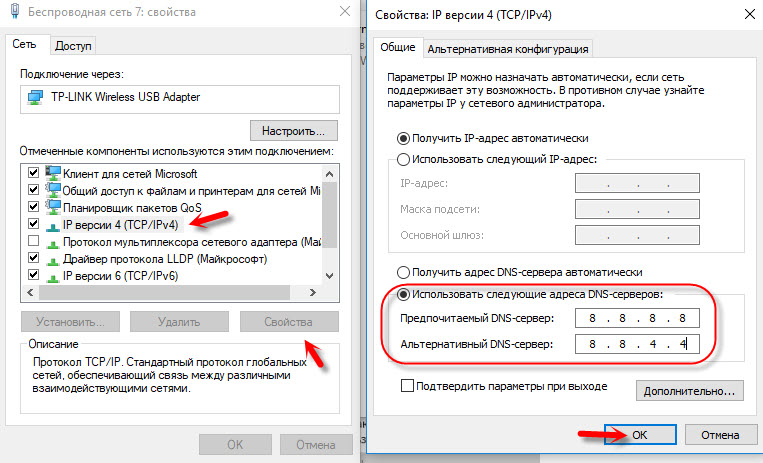 Bardziej szczegółowo, pisałem o tym w artykule, jak zastąpić DNS Google Public DNS.
Bardziej szczegółowo, pisałem o tym w artykule, jak zastąpić DNS Google Public DNS. - Jeśli komputer jest zainstalowany na komputerze jako osobny program lub skonfigurowany w inny sposób, należy go odłączyć.
- Sprawdź ustawienia serwera proxy. Muszą być odłączone.
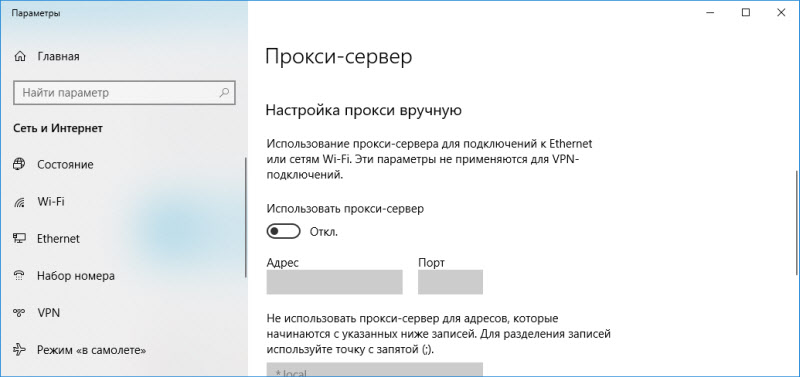 Przeczytaj więcej w artykule Jak wyłączyć serwer proxy w systemie Windows.
Przeczytaj więcej w artykule Jak wyłączyć serwer proxy w systemie Windows. - Wykonaj wszystkie ustawienia sieciowe na komputerze. Wpłynie tylko na ustawienia sieciowe. Konieczne może być naprawienie połączenia internetowego lub wprowadzić hasło do Wi-Fi. W systemie Windows 10 reset można wykonać w parametrach.
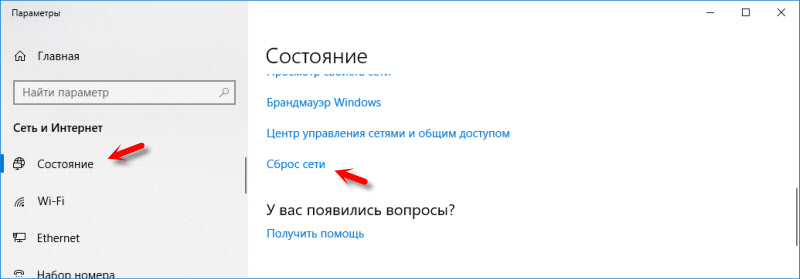 Zobacz bardziej szczegółowo w artykule Resetuj ustawienia sieciowe w systemie Windows 10. Możesz użyć innej metody, która jest również odpowiednia dla systemu Windows 7, Windows 8 (8.1) i dla XP.
Zobacz bardziej szczegółowo w artykule Resetuj ustawienia sieciowe w systemie Windows 10. Możesz użyć innej metody, która jest również odpowiednia dla systemu Windows 7, Windows 8 (8.1) i dla XP. - Czasami wirusy i różne złośliwe programy mogą dodać swoje rekordy do pliku hostów, które ostatecznie zakłócają Skype i nie widzi połączenia internetowego, mimo że Internet działa. Pisałem o sprawdzaniu tego pliku w artykule nie otwieraj niektórych witryn w przeglądarce. Możesz także użyć narzędzia Microsoft Fix IT lub AVZ.
Mam nadzieję, że moja rada pomogła ci ożywić Skype, a on mógł łatwo nawiązać połączenie z serwerem. Być może zalecenia z tego artykułu ci nie pomogły, ale znalazłeś inne rozwiązanie tego problemu. Będę wdzięczny, jeśli podzielisz się swoją decyzją w komentarzach. Tam możesz zostawić swoje pytanie na temat tego artykułu.
- « Tryb repitera na linksys WAG320N ADSL roatter
- Telefon nie łączy się z Wi-Fi. Internet nie działa. Dlaczego i co robić? »

